LINEの削除したトーク履歴などデータを復元する方法
LINEのトーク履歴を新しい機種に引き継ぎ方法が分からなく、今の携帯は動作が遅くなり、新しい機種に変換しようと思ってますが、友達との大切な記憶をやはり捨ててたくないですね。この前、こうした悩みを抱いたまま、古い携帯を何ヶ月間我慢していました。
やがて古いiPhoneは徹底的に使えなくなり、仕方なくネットでライン データ復元についていろいろ調べ、無事にLINEを新しい機種に引き継いだのです。そこで、自分の身についたライン アカウント引き継ぎ、LINE復元方法を紹介いたします。

1、簡単!バックアップない場合、LINEデータを復元する方法
機種変更などでLINEデータが紛失になる可能性があります。ここで、Lineのデータをバックアップない場合LINEトック履歴、写真、ビデオなどの大事なデータを復元できるソフトを紹介いたします。
Aiseesoft iPhone データ復元は強力なiPhoneからデータ復元ソフトとして、消えたLINEデータを復元できます。このソフトは、LINEの送信取り消しメッセージを復元、LINE保存期間が過ぎた動画・写真を復元などことができます。また、iPhoneデバイスから直接復元、iTunesバックアップから復元、iCloudバックアップから復元という三つの復元モードがあり、事前にLineのデータをバックアップしたことがなくでも、iPhoneから直接に復元できます。では具体的な手順を紹介いたします。
ステップ 1ソフトをダウンロード
iPhoneから消えたLine トック履歴または写真、ビデオなどのデータを復元する前に、下記のダウンロードボタンを利用して、このLine データ復元ソフトをお使いのWindowsまたはMacパソコンにインストールして、実行してください。
ステップ 2iPhoneをパソコンに接続
お使いのiPhoneをパソコンに接続して、このソフトは自動的にiPhoneを識別できます。それからソフトのメインインタフェースから「iPhone データ復元」をタップして、三つの復元モード画面に入り、ここには「iOSデバイスから復元」モードを選択します。
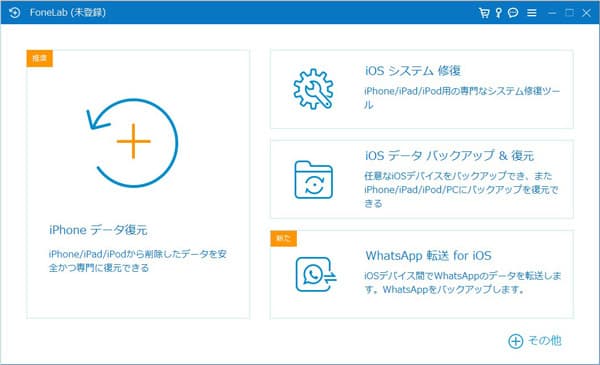
ステップ 3iPhoneをスキャン
「スキャン開始」ボタンをクリックして、iPhoneを自動にスキャンします。iPhoneのデータをスキャンするには、「ディープスキャン」と「一般スキャン」があり、ニーズに応じて選択してiPhoneのLineデータをスキャン開始します。ディープスキャンには時間がかかりますので、ご了承のほどお願いします。
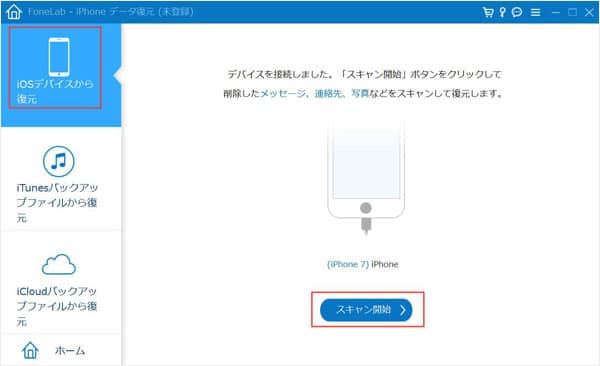
ステップ 4Lineデータを復元
しばらくお待ちください、iPhoneからLineのデータと添付ファイルをすべて見つけます。それから「復元」をクリックして、保存先を選択したら、Lineのデータを復元できます。
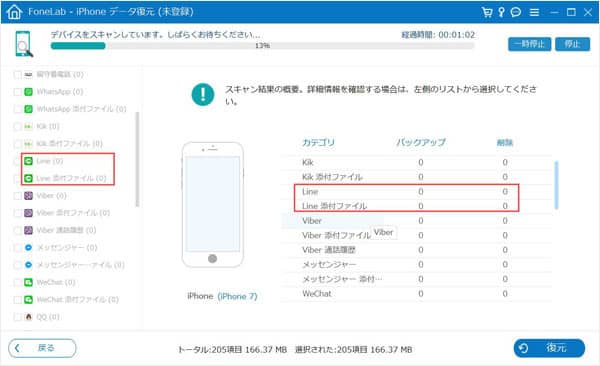
2、バックアップデータからラインのデータを復元
もしiPhoneのラインデータをiCloudまたはiTunesにバックアップしたことがあたら、iPhone機種を変更したり、iPhoneが使用できなっかたりするの時、iCloudまたはiTunesのバックアップからLineのデータを復旧できます。
iPhoneのiCloudをオンにしていないなら、復元できませんので、この前にiCloudをオンにしてiPhoneのデータをバックアップすることを確認してください。
ステップ 1新しいiPhoneアプリストアーからLineを再インストールします。
ステップ 2それからログインしてください。登録してあるメールアドレスとパスワードを入力します。登録していない場合は、下の「登録していない場合」から電話番号でログインも可能です。もしiPhoneを買い替えたら、以前のデバイスを使用しませんなら、「以前にしようしていた端末ではLineを使用できなくなります。またログインすると、トック履歴は削除されます。よろしいですか」が表示され、「OK」をタップします。
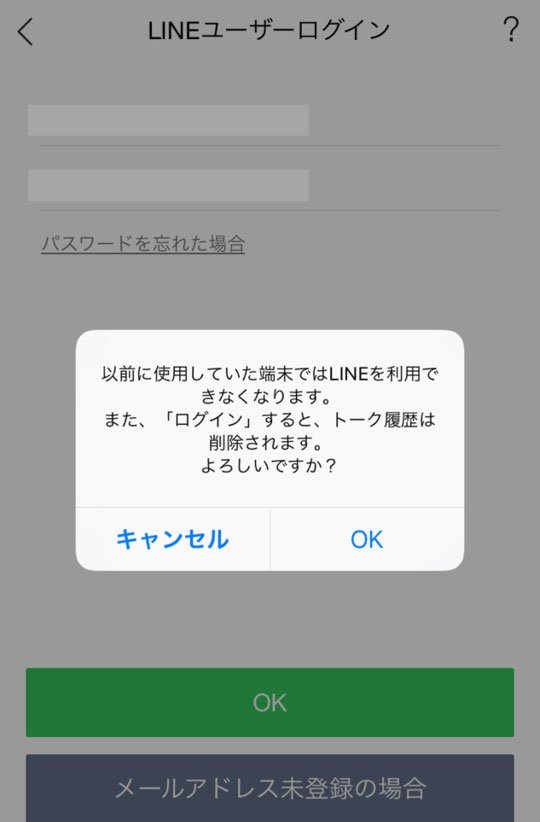
ステップ 3電話番号認証の画面では、SMSで認証番号が送られてきますので、確認して入力します。ログイン後の初回起動時に、「トーク履歴の復元」の画面が表示されます。これから、「トーク履歴をバックアップから復元」を選択します。
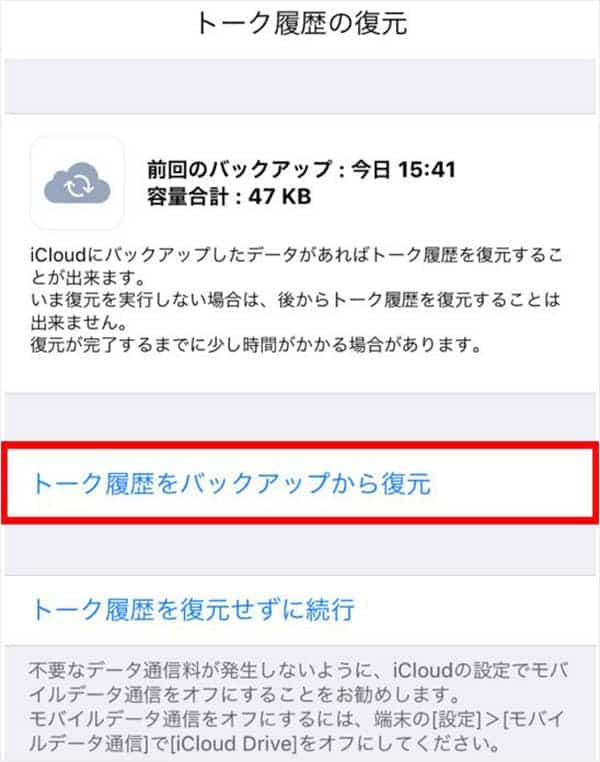
3、LINE アカウントを引き継ぎ | LINEデータを転送、パックアップする
LINEデータを復元際に、どうしても復元できない場合があります。だから、LINEのトーク履歴などデータを復元する前、LINEのデータをパソコンに転送して、パックアップする方がいいです。
Aiseesoft FoneTransはiOS 18に対応、iPhone、iPadのデータを転送、同期できます。これを使って、LINEデータを含め、iPhoneの連絡先、メッセージ、写真、音楽、ビデオなどデータをパソコンにパックアップできます。下記のダウンロードボタンをクリックして、ソフトをダウンロード・インストールしましょう!
ステップ 1ソフトを起動して、ソフトの左側の「メッセージ」をクリックします。それからデバイスにパスワードを入力して、このソフトはデバイスのLineのデータをスキャン開始します。
ステップ 2Lineトック履歴をスキャン完了したら、すべてのデータを表示されます。大事なLine メッセージを選択して、ツールバーから他のデバイスまたはパソコンに転送して保存できます。
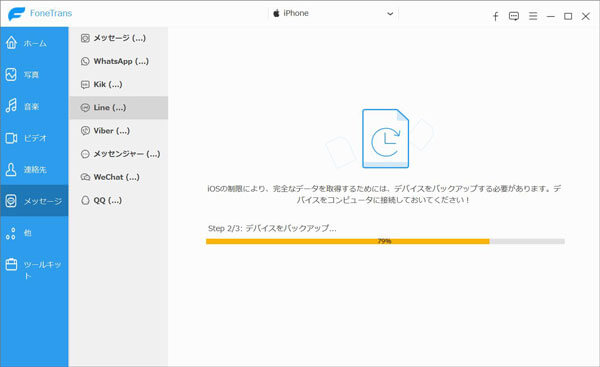
4、LINE復元に関するよくある質問
質問 1:トーク履歴のバックアップする方法は?
答え 1:LINEアカウントの引き継ぎ後にトーク履歴を復元するには、事前にバックアップが必要です。LINEアプリの右上の「その他」をタップして、「設定」を選択します。「トークのバックアップ」を選択して、「今すぐバックアップ」をタップします。
質問 2:「バックアップ用のPINコード」とは?
答え 2:「バックアップ用のPINコード」とはLINEバージョン12.13.0以上に搭載している機能です。これを使って、同じOS間にLINEアカウントを引き継ぐ際、トーク履歴を復元できます。
質問 3:トーク履歴を復元際に、画像⋅動画が復元できる?
答え 3:一般的に、トーク内の画像⋅動画は、バックアップ⋅復元することはできません。また、保存期限を過ぎた写真・動画の復元の可能性が低いです。
質問 4:LINEのトーク履歴はどのくらい保存できますか?
答え 4:LINEのトーク履歴は最大3年まで設定可能です。自分でトーク保存時間を設定できます。メニュー中の「サービス」内の「トーク」で「1ヶ月/3ヶ月/6ヶ月/1年/2年/3年」から一つ設定できます。
質問 5:誤ってLINEを削除してしまったのですが、どうしたらいいですか?
答え 5:もし、誤ってLINEをアンインストールしてしまっても、再インストールしてログインするだけで元の状態に戻せます。再インストールした後、事前にバックアップからトークの履歴を復元できます。
まとめ
以上と述べたように、LINEの復元する方法をご紹介いたします。中には、Aiseesoft iPhone データ復元をおすすめします。このソフトは、iPhoneからデータを復元、iTunesバックアップから復元、iCloudバックアップから復元という三つ方式があります。万が一を防ぐために、時間を決めて大切なトーク履歴をバックアップするほうがお勧めですよ。
